PDF 합치기, 용량줄이기, 워드변환, 엑셀변환, 이미지 파일 변환 한번에!
안녕하세요 알림이 입니다.
컴퓨터를 사용하면서 회사원들부터 대학생들까지 PDF 파일의 문서를 한번도 사용 해 보지 않은 분이 없으실 정도로 PDF 파일은 이제 디지털 문서의 표준으로 자리 잡았습니다.
그런데 PDF 파일은 기본적으로 편집이 불가능한 형태로 배포가 되기 때문에 가끔씩 pdf에 있는 내용들을 활용하여 문서를 편집하고자 할 때 여러가지 제약이 있기 마련 입니다. 이럴때 텍스트 복사하기를 통해서 내용을 복사할 수도 있지만 가끔씩 문자가 깨지거나 폰트의 사이즈와 폰트체 등의 특성들은 같이 복사하기가 어려운 경우가 있습니다.
이에 한번의 마우스 드래그 앤 드랍을 통해서 PDF 합치기, 용량줄이기, 워드변환, 엑셀변환, 이미지 파일 변환 드을 한번에 쉽게 하는 방법을 알려드리도록 하겠습니다. 여러가지 방법들이 있는데, 오늘 소개드릴 방법은 small pdf 라는 곳에서 드래그 앤 드랍으로 쉽게 변환할 수가 있습니다.
그리고 여기서 PDF 편집, 삭제 까지도 지원하고 있기 때문에 한번에 많은 것을 할 수가 있습니다.
먼저 이곳의 주소는 위와 같습니다. 여기로 접속하면 아래의 화면이 나타납니다.
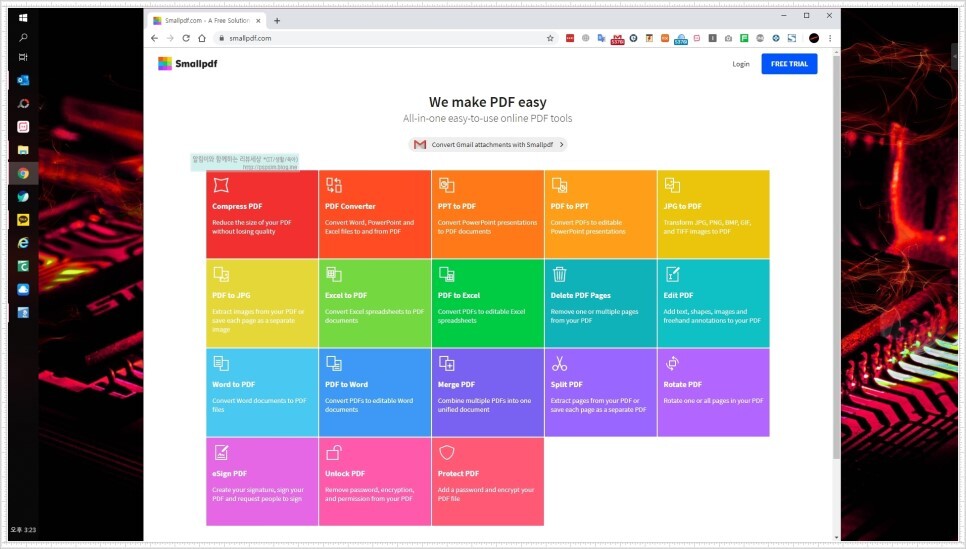
일단 먼저 말씀드리자면 small pdf 사이트의 인터페이스는 굉장히 직관적이면서도 사용하기가 쉽습니다.
pdf 파일을 어떠한 포맷의 파일로 변환하고 싶은지만 정하고 그에 맞는 것을 찾아서 누르기만 하면 되는 구조입니다.
여기 메뉴를 보시면 정말 다양한 기능들이 있습니다.
제일 먼저 눈에 띄는 것이 pdf 용량줄이기, pdf 합치기 입니다.
그리고 문서편집할 때 자주 사용 할 기능인 ppt 또는 이미지를 pdf로 변환할 수가 있고 pdf 편집도 가능합니다.
또한 pdf를 엑셀로 변환하거나 워드파일로 변환하는 방법 등 다양한 기능들이 지원되고 있네요.
여기서는 제가 많이 사용하는 것들로 사용 해 보겠습니다.
Small PDF 메뉴별 주요 기능 설명
Compress PDF 는 pdf 용량 줄이기
Merge PDF 는 pdf 합치기
Spilt PDF 는 한개의 pdf 파일을 여러개의 파일로 나누기
Rotate PDF 는 세로나 가로 형태의 pdf를 회전시켜 주는 것!
Delete PDF는 PDF파일에서 페이지를 삭제해주는 것
pdf 파일 이미지 사진 파일로 변환하기
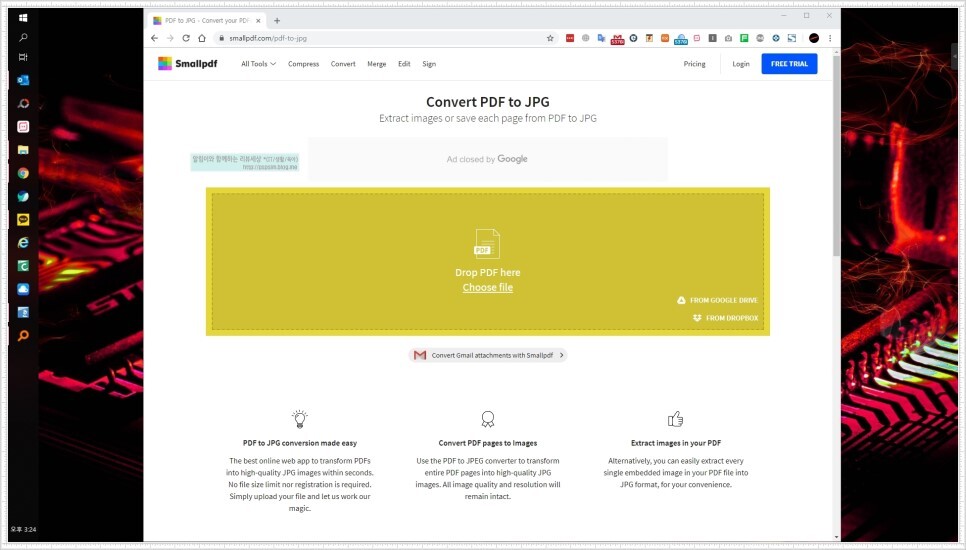
제일 먼저 pdf 파일을 이미지 사진 파일로 변환하는 방법에 대해서 알아보겠습니다.
가끔씩 문서를 작성하다보면 중간에 pdf파일로 된 문서를 중간에 포함시키고 싶은 경우가 있는데 이때 pdf를 이미지 사진 파일로 변환하여서 포함시켜 주면 됩니다.
사용법은 정말 간단해요..제일 첫 화면에서 PDF To JPG 버튼을 눌러 줍니다.
그러면 위의 화면이 나옵니다.
여기서 저기 노란색 영역부분에 이미지 사진 파일로 변환시킬 pdf 파일을 드래그 앤 드랍 해 주면 됩니다.
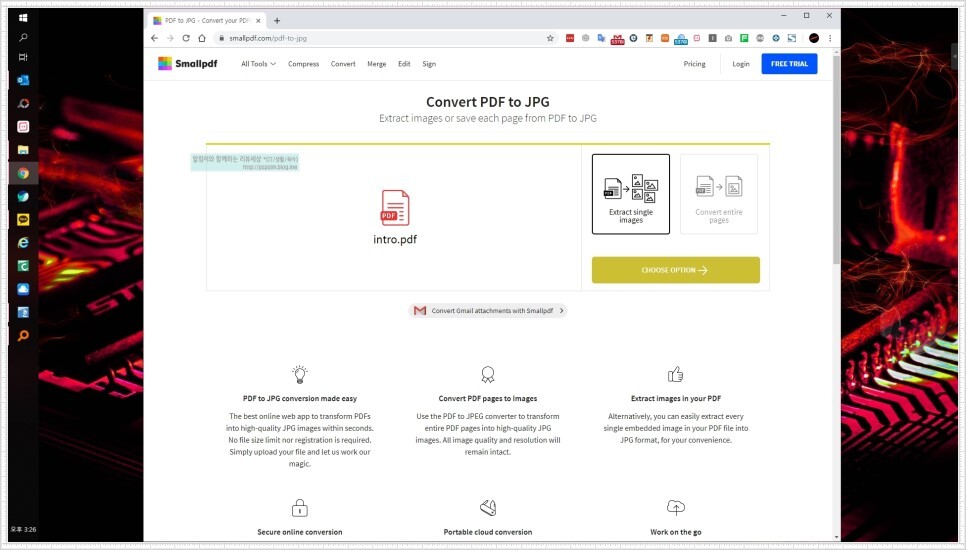
그러면 위와 같이 처리과정이 나오고 마지막으로 옵션을 선택 해 주면 됩니다.
저같은 경우 Extract single Images 로 선택하였습니다. 각 페이지별로 각각 하나하나의 이미지 사진 파일로 만들어주는 모드입니다.
Convert entire Pages는 한개의 이미지 파일로 만들어주는 것이지요.
이미지 사진 파일을 pdf로 변환하기
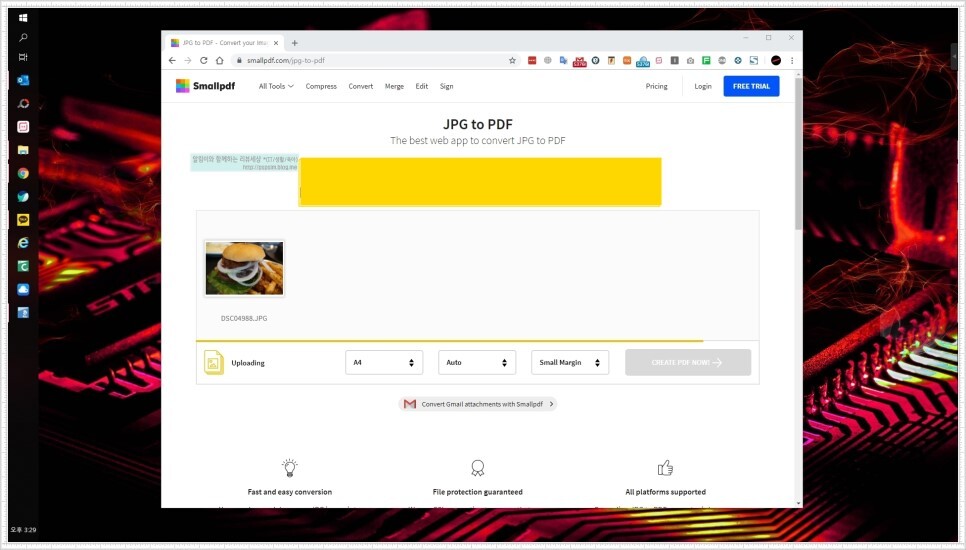
이번엔 반대로 해 보겠습니다. 이것도 위와 같이 JPG to PDF 메뉴를 골라준 후에 변환 할 파일을 옮겨주면 됩니다.
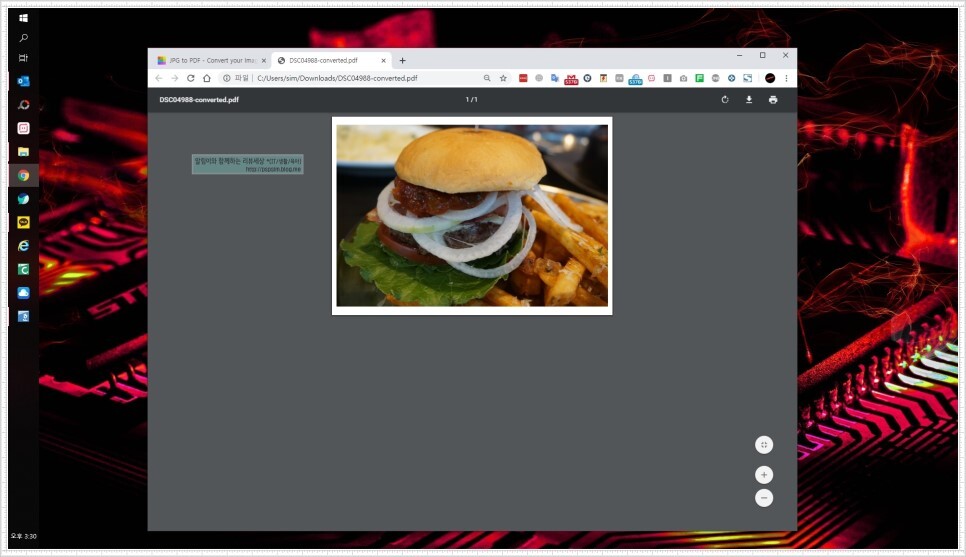
그러면 위와 같이 pdf 파일로 변환되고 각자의 컴퓨터에 설치된 pdf 뷰어로 이렇게 보여집니다.
제가 찍어본 사진이었는데 pdf로 잘 변환이 되었네요.
pdf 파일 워드로 변환하기
다음은 pdf파일을 워드 파일로 변환하는 방법에 대해서 알려드리겠습니다.
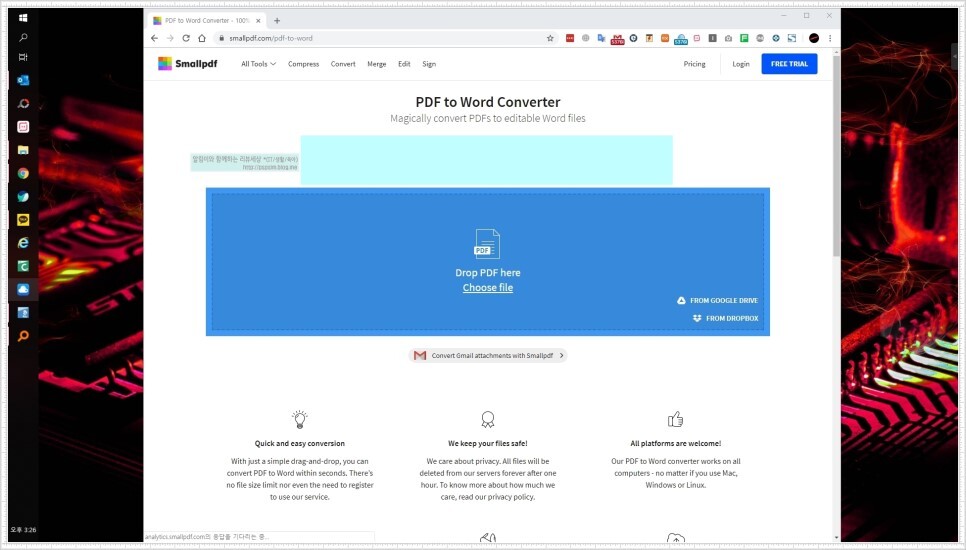
이것도 위에서 하는 방법과 마찬가지입니다. 워드파일로 변환시킬 pdf파일을 파란색 네모난 박스로 옮겨주면 됩니다.
쉽지요?
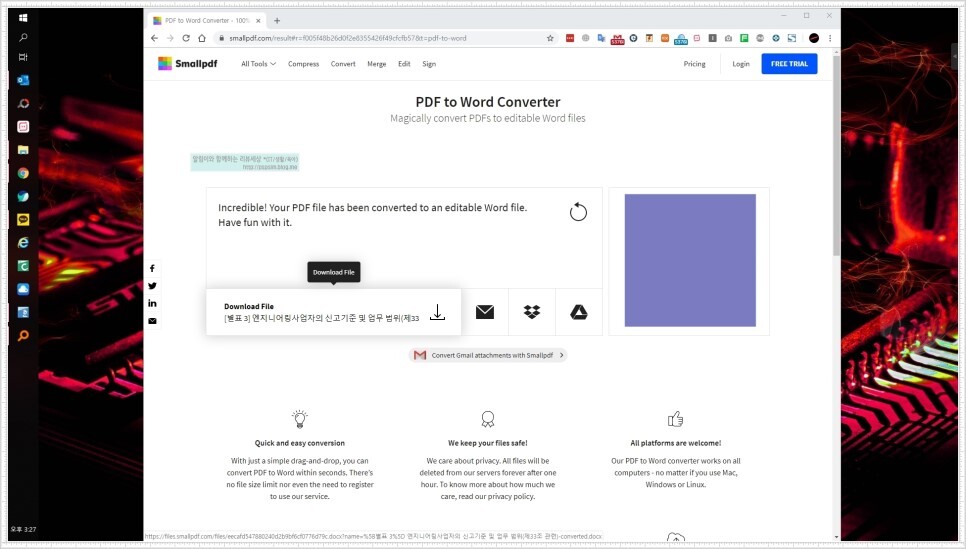
그러면 다 변환이 되고나면 파일을 받을 수 있는 버튼이 생기고 그것을 누르면 됩니다!
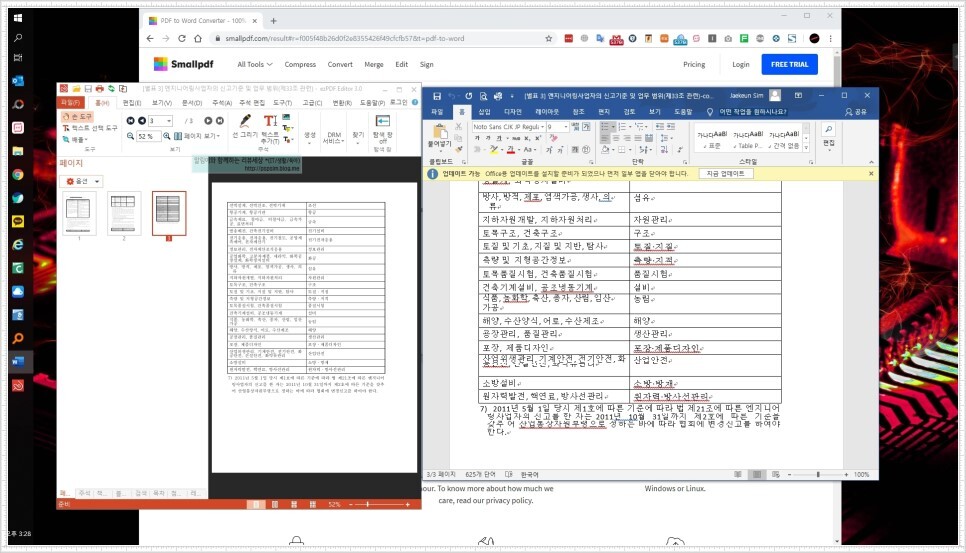
한번 워드로 변환된 상태를 한번 봐볼까요?
좌측이 pdf 파일 원본, 우측이 워드로 변환된 파일입니다. 표뿐만 아니라 한글자들이 거의 대부분이 잘 표현되었네요.
사용 해 보니 영어의 경우 인식율이 굉장히 높고, 한글도 이정도면 거의 다 된다고 보면 될것 같군요.
'컴퓨터팁' 카테고리의 다른 글
| 윈도우10 모니터 주사율 변경 및 확인 방법 (0) | 2021.12.19 |
|---|---|
| 윈도우 10 설치 USB 만들기 몇분 안걸림! (0) | 2021.12.19 |
| 윈도우10 배경화면 및 화면보호기 사진 변경 방법 (0) | 2021.12.18 |
| 인스타그램 PC버전으로 쉽게 사진 올리기, 다운받기! (0) | 2021.12.18 |
| 3DP CHIP, 노트북 컴퓨터 드라이버 원클릭으로 설치 및 설정 (0) | 2021.12.17 |
